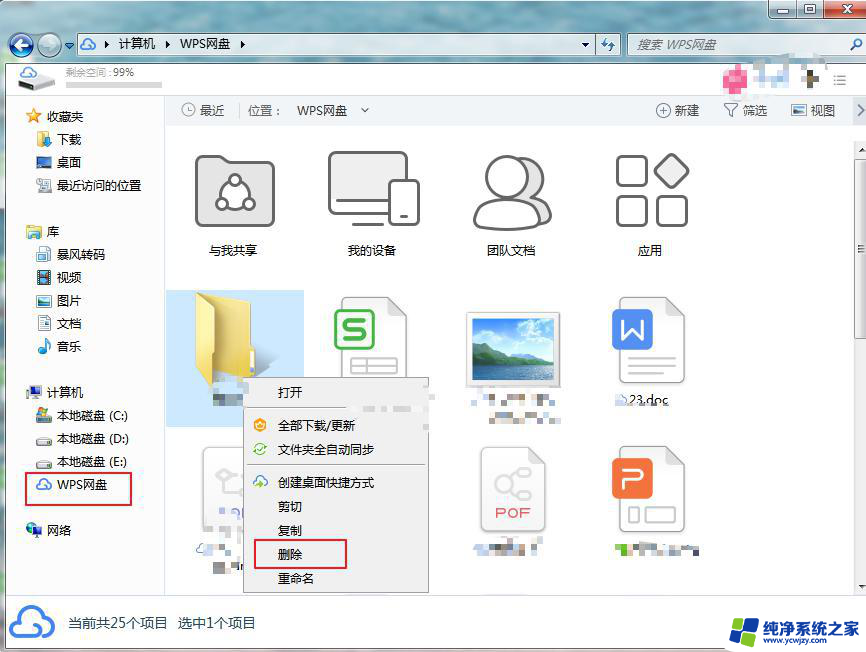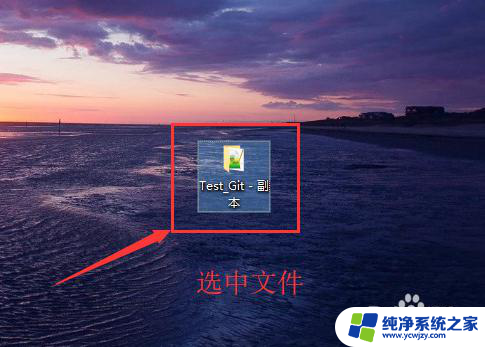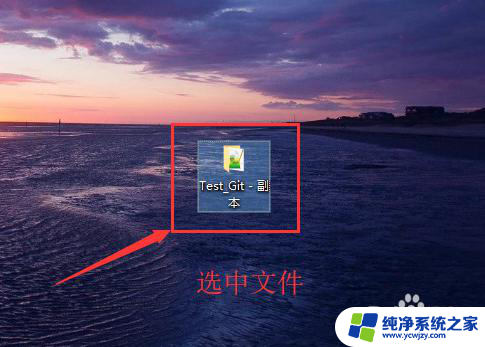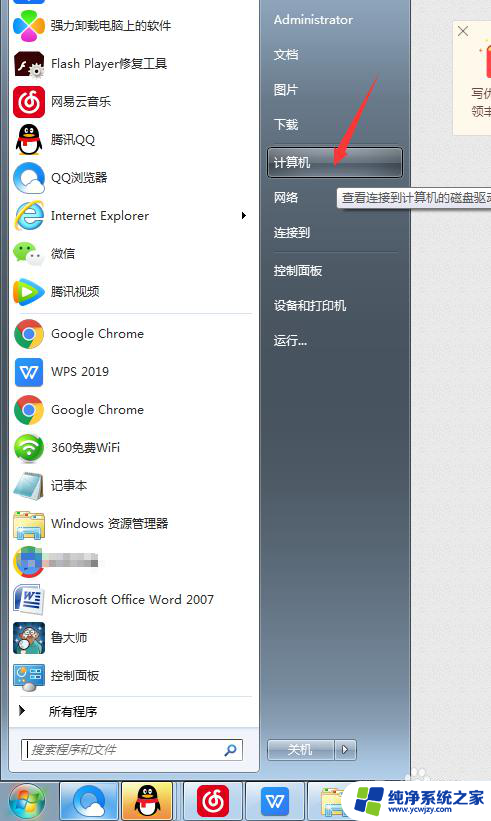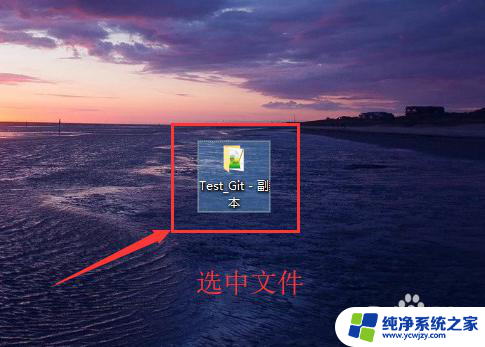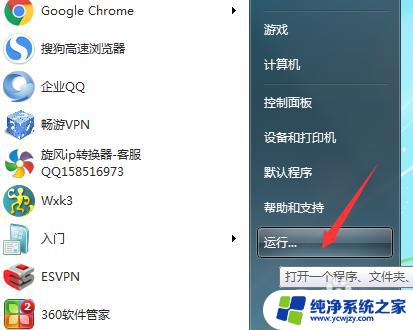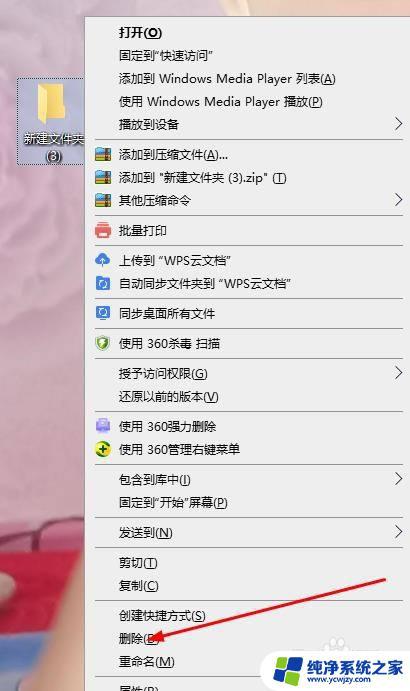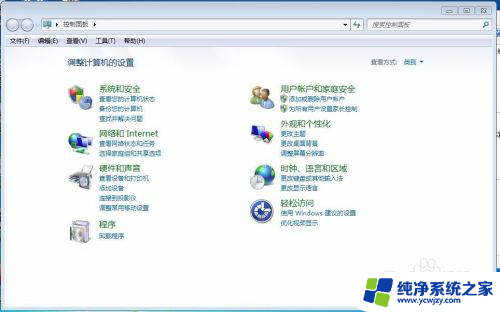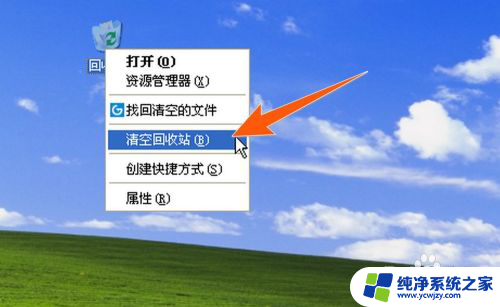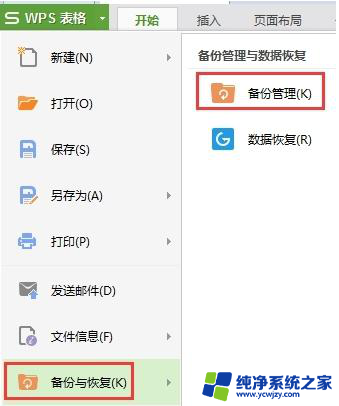如何删除文件夹中的文件 电脑如何彻底删除文件
更新时间:2023-12-22 12:49:39作者:yang
在日常使用电脑的过程中,我们经常需要删除一些不再需要的文件,以释放硬盘空间或保护个人隐私,只是简单地将文件拖入回收站并清空并不能彻底删除文件,因为这些文件仍然可以通过一些恢复软件进行恢复。为了确保文件被永久删除且不可恢复,我们需要采取一些特殊的方法来彻底清除文件。本文将介绍如何删除文件夹中的文件以及电脑如何彻底删除文件,以帮助大家更好地管理电脑文件。
方法如下:
1.选中要删除的“文件”或“文件夹”。
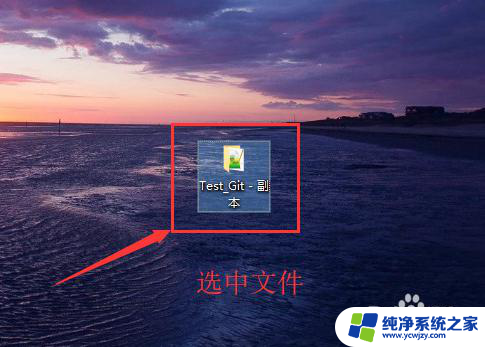
2.点击电脑键盘上的“Shift”+“Delete”快捷键。
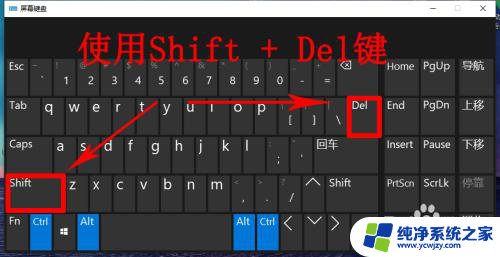
3.然后点击弹出框中的“ 是 ”,或者直接“回车”(按下Enter键)。
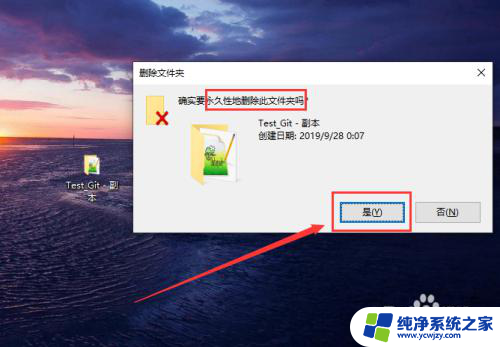
4.另一种情况就是在电脑盘中,选中文件。点击“主页”选项,点击“删除”,选择“永久删除”。
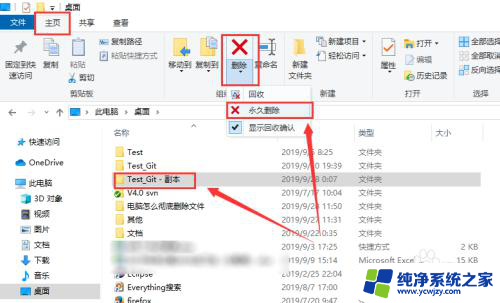
5.最后温馨提示:在实际生活中,最后不要直接这样彻底删除。可以先将之删除到回收站(以便后续恢复文件),后面再删除。选中文件。点击“Delete”键。
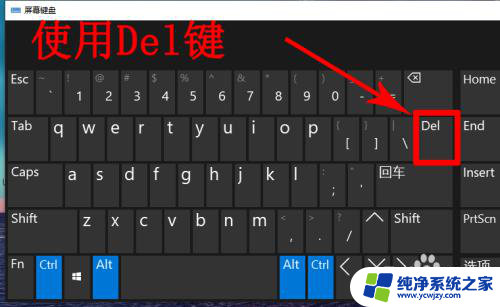
6.然后按下回车键“Enter”或者点击“是”。
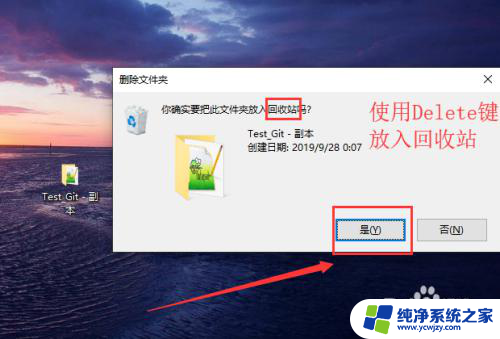
以上是如何删除文件夹中的文件的全部内容的步骤,如果你有类似的问题,可以参考本文中介绍的步骤来解决,希望这对你有所帮助。